Las Mejores 7 Alternativas a OJOsoft Total Video Converter
Por Manuel Gonzalez • 2024-03-13 15:37:25 • Soluciones
OJOsoft Total Video Converter es uno de los convertidores de vídeo más utilizados que te permitirá obtener resultados de alta calidad. Sin embargo, OJOsoft Total Video Converter tiene sus limitaciones, que hacen que los usuarios busquen otras alternativas. Este artículo tratará sobre el mejor y más confiable convertidor de vídeo en comparación con OJOsoft Total Video Converter.
- Parte 1. Reseña: Qué es OJOsoft Total Video Converter
- Parte 2. La mejor alternativa a OJOsoft Total Video Converter
- Parte 3. Resumen rápido de 6 convertidores de vídeo populares similares a OJOsoft Total Video Converter
Parte 1. Reseña: ¿Qué es OJOsoft Total Video Converter?
OJOsoft Total Video Converter completo es uno de los programas que han hecho de la conversión un trabajo fácil. El soporte de formatos, así como la interfaz, es fácil de aprender y entender. Con el convertidor de OJOsoft, es fácil obtener resultados de una manera rápida y confiable.
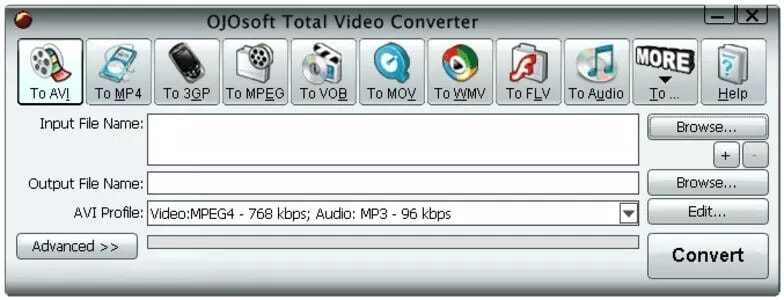
Pasos para utilizar OJOsoft Total Video Converter
Paso 1: Introduce en el programa los archivos que quieres convertir a otros formatos.
Paso 2: Selecciona la carpeta de destino en donde guardaras el archivo convertido.
Paso 3: Una vez hecho esto, haz clic en el botón de conversión en la esquina inferior derecha para que la conversión finalice.
Sin embargo, si quieres experimentar funciones más avanzadas para no sólo convertir vídeos, OJOsoft Total Video Converter no puede satisfacer tus necesidades completamente. La mayoría de los convertidores de vídeo cuentan con funciones avanzadas para ofrecer a los usuarios un servicio personalizado, editar y comprimir antes de la conversión, entre muchas otras. En este campo, hay un montón de convertidores de vídeo en el mercado.
Parte 2. La mejor alternativa a OJOsoft Total Video Converter
Wondershare UniConverter (originalmente Wondershare Video Converter Ultimate) es uno de los mejores y más avanzados convertidores. Con un soporte de más de 1000 formatos y una velocidad de 90X, es el mejor software en Internet. No sólo cuenta con funcionalidades muy avanzadas, sino que llega a lo más básico de los detalles. Con este programa, seguro que superas al convertidor de vídeo de OJOsoft en todos los aspectos.
 Wondershare UniConverter (originalmente Wondershare Video Converter Ultimate)
Wondershare UniConverter (originalmente Wondershare Video Converter Ultimate)
Tu Completa Caja de herramientas de Video

- Convierte a más de 1000 formatos de vídeo con una velocidad de conversión 90X más rápida.
- Tiene una grabadora de DVD integrada para grabar discos Blu-ray.
- Es una solución completa de edición de vídeo con una amplia gama de características.
- Tiene una caja de herramientas con funciones adicionales, como compresor de vídeo, grabador de DVD, grabador de pantalla, creador de GIF, etc.
- SO Soportado: Windows 10/8/7/2003/Vista/XP, Mac OS 10.15 (Catalina), 10.14, 10.13, 10.12, 10.11, 10.10, 10.9, 10.8, 10.7, 10.6.
Comparación entre Wondershare UniConverter y OJOsoft Total Video Converter
| Características/Software | Wondershare UniConverter | OJOsoft Video Converter |
|---|---|---|
| Desarrolladores | Wondershare | OJOsoft Corporation |
| Precio | $39.95/PC/Año | $39 Pago único |
| Soporte de formatos de vídeo | Soporta casi todos los formatos de video disponibles | AVI, QuickTime (MP4/M4V, 3GP/2G2, MOV, QT), HDVideo/AVCHD (MTS, M2TS, TS, MOD, TOD), WindowsMedia (WMV, ASF, DVR-MS), DVD/VOB, VCD/SVCD, MPEG/MPG/DAT, Matroska Video (MKV), Real Media Video (RM, RMVB), y Flash Video. |
| Soporte de SO | Windows y Mac | Windows |
| Disponible para | Propósitos educativos, de negocios y freelance | Sólo para uso individual |
| Ofrece una versión de prueba | Si | Si |
| Características | Convertidor de vídeo y audio multiuso, grabador de DVD y Blu-ray, caja de herramientas de edición de vídeo y mucho más | No hay características adicionales en absoluto y el programa sólo se utiliza para convertir un número limitado de formatos a otros. |
Parte 3. Resumen rápido de 6 convertidores de vídeo populares similares a OJOsoft Total Video Converter
1. Total Video Converter
Con códecs UHD, HD y 4K integrados, este convertidor de vídeo es mucho mejor que el convertidor de OJOsoft. Es muy confiable, ya que el uso es sencillo y la velocidad de conversión es alta. Con una gran cantidad de tutoriales para apoyar la conversión, este convertidor es muy demandado.
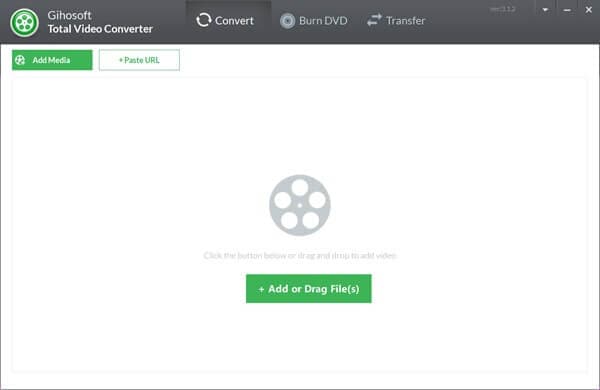
Pasos para utilizarlo:
Paso 1: Haz clic en el botón de añadir medios en la interfaz principal para añadir los archivos al programa.
Paso 2: En el lado derecho, hay una lista de formatos para que puedas buscar y elegir el que quieres para convertir el archivo.
Paso 3: Una vez que los archivos estén listos, pulsa convertir todo en la esquina inferior derecha para terminar el proceso.
2. Leawo Video Converter
Es un conversor de vídeo muy completo que hace que el proceso de edición de vídeo y audio sea fácil y sencillo. Con el soporte de más de 180 formatos, este programa ha demostrado su eficacia a lo largo del tiempo. Los parámetros de los archivos de salida también se pueden cambiar a voluntad.
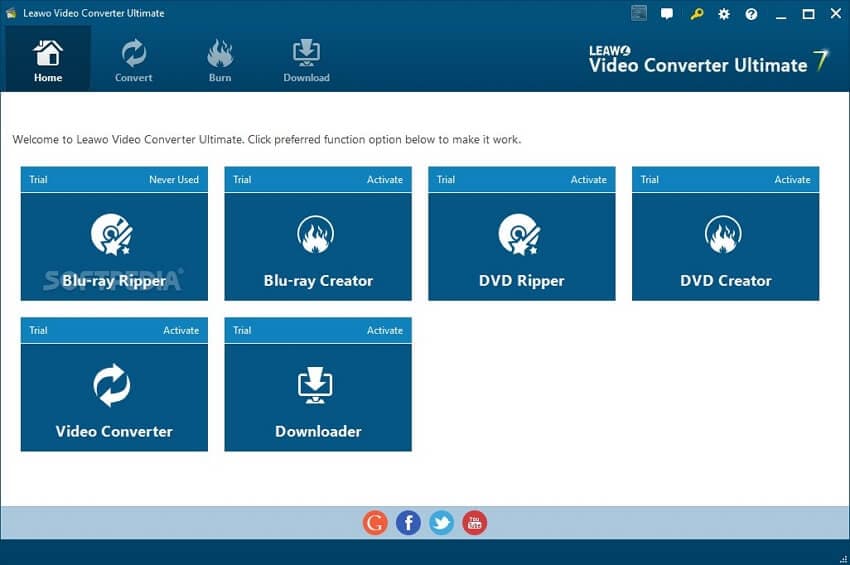
Pasos para usarlo:
Paso 1: Haz clic en el botón Añadir vídeo de la parte superior para añadir medios al reproductor.
Paso 2: En la pestaña principal, haz clic en Formato para elegir la fuente de salida. Incluso puedes cambiar los parámetros en la siguiente ventana que aparece.
Paso 3: Selecciona la carpeta de salida para guardar el archivo convertido.
Paso 4: Pulsa el botón de convertir en la parte superior para iniciar la conversión del archivo.
3. Bigasoft Total Video Converter
Con la mayor lista de funciones, es un conversor que te dará los resultados que buscas. Desde la edición de vídeo hasta la creación de presentaciones de diapositivas, este convertidor y editor te proporcionará buenos resultados. Después de la conversión, el vídeo también se puede exportar a diferentes sitios web para compartir.
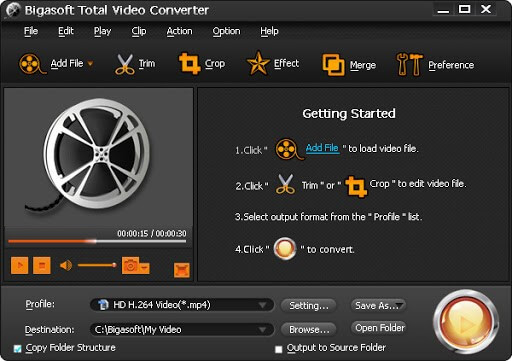
Pasos para su uso:
Paso 1: Haz clic en Añadir un archivo en la parte superior del programa para añadir los archivos de vídeo o audio para la conversión.
Paso 2: Desde el perfil, el menú desplegable selecciona el perfil de formato de salida.
Paso 3: Haz clic en el botón de conversión en la parte inferior derecha para iniciar la conversión y finalizar el proceso.
4. Tipard Video Converter
No importa cuál sea el formato, este conversor de vídeo convierte el audio y el vídeo a la perfección. Con el convertidor de video Tipard, obtendrás una calidad superior y un rendimiento de video que está en el siguiente nivel.
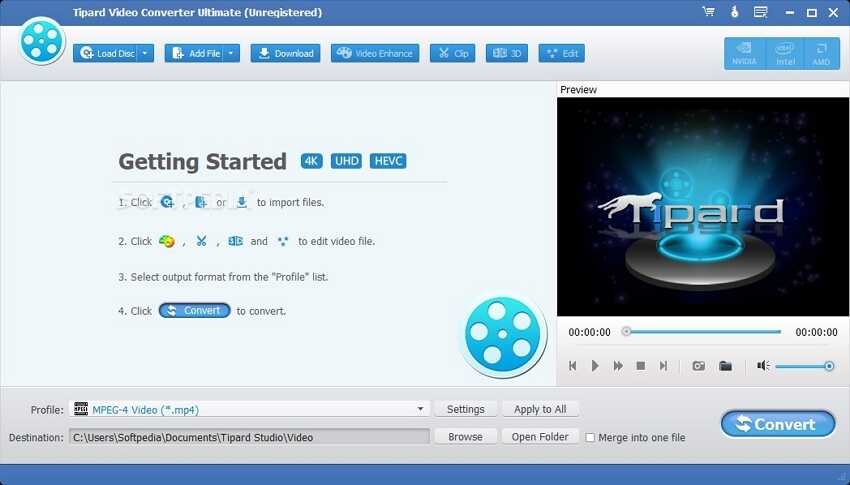
Pasos para usarlo:
Paso 1: Haz clic en el botón "agregar archivo" en la barra de herramientas principal para agregar los archivos al convertidor.
Paso 2: Elije el formato de salida al que se requiere la conversión. La barra de progreso mostrará cuánto queda.
Paso 3: Haz clic en el botón de conversión en la interfaz principal para iniciar la conversión y el propio conversor se encargará del resto.
5. Aiseesoft Total Video Converter
Si tienes problemas de compatibilidad, este es el conversor que hará el trabajo por ti. Con este conversor, es fácil utilizar los vídeos y audios en una amplia gama de dispositivos. La mejor parte es que ahorra tiempo para tu proyecto y lo completa de forma excelente.
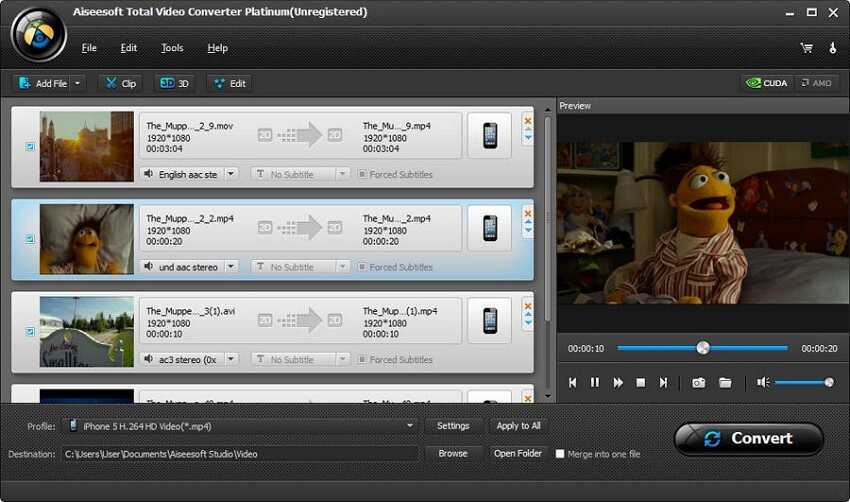
Pasos para su uso:
Paso 1: En la parte superior izquierda, pulsa el botón Añadir archivo para añadir al programa los archivos que requieran conversión.
Paso 2: Haz clic en la pestaña de perfil para seleccionar el formato de salida.
Paso 3: Revisa los ajustes realizados una vez más y haz clic en Convertir para iniciar el proceso.
6. EffectMatrix Total Video Converter
El convertidor de vídeo total EffectMatrix también permite convertir los vídeos de juegos a los formatos compatibles con otros dispositivos. Con una velocidad de fotogramas precisa permite a los usuarios fusionar los vídeos a la perfección. Con constantes actualizaciones, los desarrolladores han mantenido este convertidor a la altura de las circunstancias.
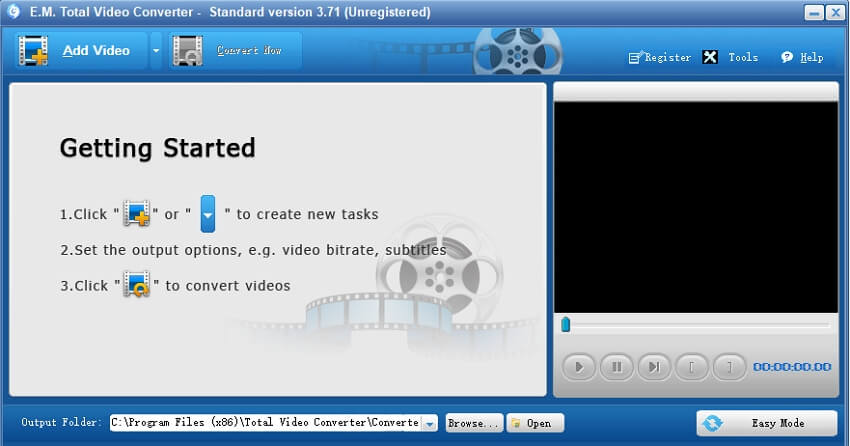
Pasos para utilizarlo:
Paso 1: Haz clic en el botón de nueva tarea para cargar los archivos en el programa.
Paso 2: En la ventana emergente que aparece, selecciona el formato al que quieres convertir.
Paso 3: Personaliza los ajustes de salida, es decir, el filtro así como los ajustes en la parte superior izquierda.
Paso 4: Selecciona la carpeta de salida.
Paso 5: Haz clic en Convertir ahora para iniciar la conversión.
Manuel Gonzalez
staff Editor